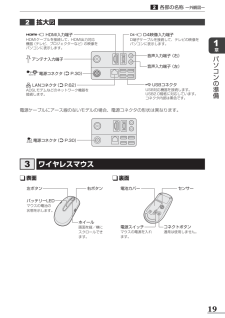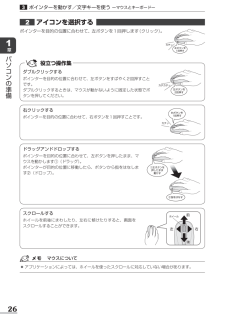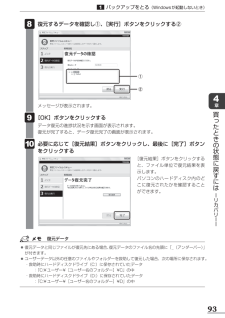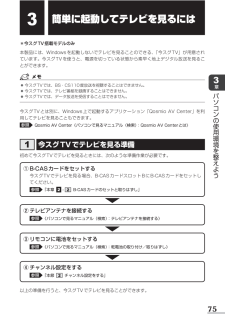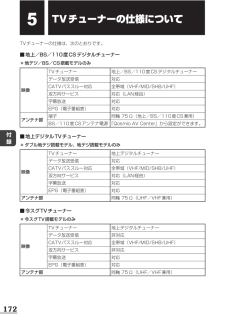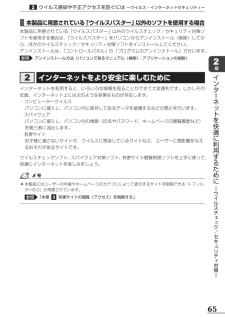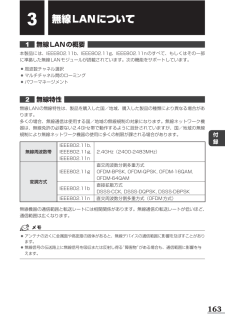Q&A
取扱説明書・マニュアル (文書検索対応分のみ)
"アン"1 件の検索結果
"アン"20 - 30 件目を表示
全般
質問者が納得ソケットの形状が違うので i5 i7 にもできません。
また CPUは載せ替えれても 排熱処理を
ただし再設計しなければいけないので
(特に 一体化PCは熱がこもりやすい為)
むずかしいです。
こわしてもいいということで あれば
チャレンジおすすめします。
5023日前view209
16章パソコンの準備ここでは、各部の名前と機能を簡単に説明します。それぞれの詳細は、各参照ページや『パソコンで見るマニュアル』を確認してください。 ●本製品に表示されている、コネクタ、LED、スイッチのマーク(アイコン)、およびキーボード上のマーク(アイコン)は最大構成を想定した設計となっています。ご購入いただいたモデルによっては、機能のないものがあります。ご購入のモデルの仕様については、『dynabook**** (お使いの機種名)シリーズをお使いのかたへ』を確認してください。外観図についてお願いディスプレイスピーカーリモコン受光窓電源スイッチ ブリッジメディアスロットSDメモリカード、メモリースティック、マルチメディアカードなどをセットします。 ヘッドホン出力端子ヘッドホンを接続します。 マイク入力端子/オーディオ入力端子マイクロホンまたはオーディオ機器を接続します。Webカメラ*Webカメラ搭載モデルのみこの部分に無線LANアンテナが内蔵されています。スタンド USBコネクタ*1USB対応機器を接続します。USB3.0規格に対応しています。コネクタ内部は青色です。 USBコネ...
19章パソコンの準備各部の名称 ー外観図ー拡大図 アンテナ入力端子 USBコネクタUSB対応機器を接続します。USB2.0規格に対応しています。コネクタ内部は黒色です。 LANコネクタ( P.62)ADSLモデムなどのネットワーク機器を接続します。音声入力端子(右)音声入力端子(左) D4映像 入力端子D端子ケーブルを接続して、テレビの映像をパソコンに表示します。 HDMI入力端子HDMIケーブルを接続して、HDMI出力対応機器(テレビ、プロジェクターなど)の映像をパソコンに表示します。 電源コネクタ( P.30) 電源コネクタ( P.30)表面裏面ホイール画面を縦/横にスクロールできます。右ボタン 左ボタンバッテリーLEDマウスの電池の状態を示します。コネクトボタン通常は使用しません。センサー 電池カバー電源スイッチマウスの電源を入れます。ワイヤレスマウス電源ケーブルにアース線のないモデルの場合、電源コネクタの形状は異なります。
26章パソコンの準備ポインターを動かす/文字キーを使う ーマウスとキーボードーアイコンを選択する ポインターを目的の位置に合わせて、左ボタンを1回押します(クリック)。スクロールするホイールを前後にまわしたり、左右に傾けたりすると、画面をスクロールすることができます。役立つ操作集ダブルクリックするポインターを目的の位置に合わせて、左ボタンをすばやく2回押すことです。ダブルクリックするときは、マウスが動かないように固定した状態でボタンを押してください。左ボタンを2回押すカチカチッ右クリックするポインターを目的の位置に合わせて、右ボタンを1回押すことです。カチッ右ボタンを1回押す後ホイール前右 左後 マウスについて ●アプリケーションによっては、ホイールを使ったスクロールに対応していない場合があります。ドラッグアンドドロップするポインターを目的の位置に合わせて、左ボタンを押したまま、マウスを動かします①(ドラッグ)。ポインターが目的の位置に移動したら、ボタンから指をはなします②(ドロップ)。①左ボタンを押したまま動かす②指をはなす左ボタンを1回押すカチッ
テレビ クイックガイド(Qosmio AV Center)テレビを見るための準備本製品では、テレビを見ることができます。テレビを見るためには次のような準備作業が必要です。① B-CASカードをセットする今スグTV搭載モデルで今スグTVを見る場合は、B-CASカードスロットBにセットしてください。参照 B-CASカードのセット方法 『dynabookガイド(取扱説明書) 』の3章を参照してください。② テレビアンテナを接続する参照 テレビアンテナの接続方法 『パソコンで見るマニュアル』の[映像と音楽]-[テレビアンテナ を接続する]を参照してください。* 『パソコンで見るマニュアル』の起動方法は本紙3ページを参照してください。③ リモコンに電池をセットする参照 電池のセット方法 『パソコンで見るマニュアル』の[映像と音楽]-[乾電池の取り付け/取りはずし]を参照してください。* 『パソコンで見るマニュアル』の起動方法は本紙3ページを参照してください。④ チャンネル設定をする 次ページを参照B-CASカードスロットAアンテナ入力端子ちゃんとできたら「Check!」に「」を入れてね金色の面を手前に...
93章買 たときの状態に戻すには リカバリ ②① 復元するデータを確認し①、[実行]ボタンをクリックする② メッセージが表示されます。 [OK]ボタンをクリックするデータ復元の進捗状況を示す画面が表示されます。復元が完了すると、データ復元完了の画面が表示されます。 必要に応じて[復元結果]ボタンをクリックし、最後に[完了]ボタンをクリックする[復元結果]ボタンをクリックすると、ファイル単位で復元結果を表示します。パソコンのハードディスク内のどこに復元されたかを確認することができます。 復元データ ●復元データと同じファイルが復元先にある場合、復元データのファイル名の先頭に「_(アンダーバー)」が付きます。 ●ユーザーデータ以外の任意のファイルやフォルダーを救助して復元した場合、次の場所に保存されます。・救助時にハードディスクドライブ(C:)に保存されていたデータ : 「C:\ユーザー\[ユーザー名のフォルダー]\C」の中・救助時にハードディスクドライブ(D:)に保存されていたデータ : 「C:\ユーザー\[ユーザー名のフォルダー]\D」の中バックアップをとる(Windowsが起動しないとき...
75章パソコンの使用環境を整えよう簡単に起動してテレビを見るには*今スグTV搭載モデルのみ本製品には、Windowsを起動しないでテレビを見ることのできる、「今スグTV」が用意されています。今スグTVを使うと、電源を切っている状態から素早く地上デジタル放送を見ることができます。① B-CASカードをセットする今スグTVでテレビを見る場合、B-CAS カードスロットBにB-CASカードをセットしてください。参照 「本章 - B-CASカードのセットと取りはずし」② テレビアンテナを接続する参照 《パソコンで見るマニュアル(検索):テレビアンテナを接続する》③ リモコンに電池をセットする参照 《パソコンで見るマニュアル(検索):乾電池の取り付け/取りはずし》④ チャンネル設定をする参照 「本節 チャンネル設定をする」以上の準備を行うと、今スグTVでテレビを見ることができます。今スグTVとは別に、Windows 上で起動するアプリケーション「Qosmio AV Center」を利用してテレビを見ることもできます。参照 Qosmio AV Center《パソコンで見るマニュアル(検索):Qosmio AV Cent...
172付 録TVチューナーの仕様についてTVチューナーの仕様は、次のとおりです。 ■地上/BS/110度CSデジタルチューナー* 地デジ/BS/CS搭載モデルのみ映像TVチューナー 地上/BS/110度CSデジタルチューナーデータ放送受信 対応CATVパススルー対応 全帯域(VHF/MID/SHB/UHF)双方向サービス 対応(LAN経由)字幕放送 対応EPG(電子番組表) 対応アンテナ部端子 同軸 75Ω(地上/BS/110度CS兼用)BS/110度CSアンテナ電源 「Qosmio AV Center」から設定ができます。 ■地上デジタルTVチューナー* ダブル地デジ搭載モデル、地デジ搭載モデルのみ映像TVチューナー 地上デジタルチューナーデータ放送受信 対応CATVパススルー対応 全帯域(VHF/MID/SHB/UHF)双方向サービス 対応(LAN経由)字幕放送 対応EPG(電子番組表) 対応アンテナ部 同軸 75Ω(UHF/VHF兼用) ■今スグTVチューナー* 今スグTV搭載モデルのみ映像TVチューナー 地上デジタルチューナーデータ放送受信 非対応CATVパススルー対応 全帯域(VHF/MID/SHB...
65章インタ ネ トを快適に利用するために ウイルスチ ク/セキ リテ 対策 ●本製品にはユーザーの年齢やホームページのカテゴリによって表示するサイトを制限できる「i-フィルター6.0」が用意されています。参照 「本章 有害サイトの閲覧(アクセス)を制限する」ウイルス感染や不正アクセスを防ぐには ーウイルス・インターネットセキュリティー ■本製品に用意されている「ウイルスバスター」以外のソフトを使用する場合本製品に用意されている「ウイルスバスター」以外のウイルスチェック/セキュリティ対策ソフトを使用する場合は、「ウイルスバスター」をパソコンからアンインストール(削除)してから、ほかのウイルスチェック/セキュリティ対策ソフトをインストールしてください。アンインストールは、「コントロールパネル」の「プログラムのアンインストール」で行います。参照 アンインストール方法《パソコンで見るマニュアル(検索):アプリケーションの削除》インターネットをより安全に楽しむためにインターネットを利用すると、いろいろな情報を見ることができて大変便利です。しかしその反面、インターネット上には次のような有害なものが存在します。...
163付 録無線LANについて ●アンテナの近くに金属面や高密度の固体があると、無線デバイスの通信範囲に影響を及ぼすことがあります。 ●無線信号の伝送路上に無線信号を吸収または反射し得る"障害物"がある場合も、通信範囲に影響を与えます。無線LANの概要 本製品には、IEEE802.11b、IEEE802.11g、IEEE802.11n のすべて、もしくはその一部に準拠した無線LANモジュールが搭載されています。次の機能をサポートしています。 ●周波数チャネル選択 ●マルチチャネル間のローミング ●パワーマネージメント無線特性 無線LANの無線特性は、製品を購入した国/地域、購入した製品の種類により異なる場合があります。多くの場合、無線通信は使用する国/地域の無線規制の対象になります。無線ネットワーク機器は、無線免許の必要ない2.4GHz帯で動作するように設計されていますが、国/地域の無線規制により無線ネットワーク機器の使用に多くの制限が課される場合があります。無線周波数帯IEEE802.11b,IEEE802.11g,IEEE802.11n2.4GHz(2400-2483MHz)変調方式IEEE802.11...
115章買 たときの状態に戻すには リカバリ プレインストールのアプリケーションを再インストールする本製品にプレインストールされているアプリケーションは、一度削除してしまっても、必要なアプリケーションやドライバーを指定して再インストールすることができます。同じアプリケーションがすでにインストールされているときは、コントロールパネルの「プログラムのアンインストール」または各アプリケーションのアンインストールプログラムを実行して、アンインストールを行ってください。アンインストールを行わずに再インストールを実行すると、正常にインストールできない場合があります。ただし、上記のどちらの方法でもアンインストールが実行できないアプリケーションは、上書きでインストールしても問題ありません。参照 アプリケーションの削除《パソコンで見るマニュアル(検索):アプリケーションの削除》操作手順 [スタート]ボタン( )→[すべてのプログラム]→[アプリケーションの再インストール]をクリックする [セットアップ画面へ]をクリックするアプリケーションやドライバーのセットアップメニュー画面が表示されます。アプリケーションやドライバ...
- 1